注意:安装之前请检查以前是否已经安装了MySQL数据库,再进行安装操作
检查命令:
rpm -qa|grep -i mysql
![]()
执行之后,如果没有打印出任何信息,即为未安装过MySQL数据库,就可以进行安装操作了
下载安装包(也可以使用命令在线下载..省略)
下载地址:https://dev.mysql.com/downloads/mysql/


注册个oracle账号下载即可
安装依赖环境
yum -y install perl perl-devel autoconf libaio


把下载好的安装包上传到Linux上

解压:
tar zxvf mysql-5.7.35-linux-glibc2.12-x86_64.tar.gz

移动到/usr/local/ 目录下 并重命名为 mysql
mv mysql-5.7.35-linux-glibc2.12-x86_64 /usr/local/mysql

进入/usr/local/查看下:

添加mysql组和用户:
groupadd mysql
useradd -r -g mysql -s /bin/false mysql
![]()
![]()
创建数据目录并赋权
进入cd /usr/local/mysql/目录

创建data数据目录并赋予权限:
mkdir -p /data
chown mysql:mysql -R /data
![]()

初始化数据库
进入cd /usr/local/mysql/bin/ 目录

初始化(注意:5.7+版本初始化/ect/my.cnf有的会没有my.cnf文件,需要自己创建):
进入etc目录运行命令:touch my.cnf
然后编辑my.cnf文件,并添加以下内容:
[client]
port = 3306
socket = /tmp/mysql.sock
[mysqld]
####基础设置####
#Mysql服务的唯一编号 每个mysql服务Id需唯一
server-id = 1
#服务端口号 默认3306
port = 3306
#mysql安装根目录
basedir = /usr/local/mysql
#mysql数据文件所在位置
datadir = /usr/local/mysql/data
#临时目录 比如load data infile会用到
tmpdir = /tmp
#设置socke文件所在目录
socket = /tmp/mysql.sock
#只能用IP地址检查客户端的登录,不用主机名
skip_name_resolve = 1
#数据库默认字符集,主流字符集支持一些特殊表情符号(特殊表情符占用4个字节)
character-set-server = utf8mb4
#数据库字符集对应一些排序等规则,注意要和character-set-server对应
collation-server = utf8mb4_general_ci
#设置client连接mysql时的字符集,防止乱码
init_connect='SET NAMES utf8mb4'
#是否对sql语句大小写敏感,1表示不敏感
lower_case_table_names = 1
#最大连接数
max_connections = 400
#最大错误连接数
max_connect_errors = 1000
#TIMESTAMP如果没有显示声明NOT NULL,允许NULL值
explicit_defaults_for_timestamp = true
#SQL数据包发送的大小,如果有BLOB对象建议修改成1G
max_allowed_packet = 128M
#MySQL连接闲置超过一定时间后(单位:秒)将会被强行关闭
#MySQL默认的wait_timeout 值为8个小时, interactive_timeout参数需要同时配置才能生效
interactive_timeout = 1800
wait_timeout = 1800
#内部内存临时表的最大值 ,设置成128M。
#比如大数据量的group by ,order by时可能用到临时表,
#超过了这个值将写入磁盘,系统IO压力增大
tmp_table_size = 134217728
max_heap_table_size = 134217728
#禁用mysql的缓存查询结果集功能
#后期根据业务情况测试决定是否开启
#大部分情况下关闭下面两项
query_cache_size = 0
query_cache_type = 0
###其它设置###
[mysqldump]
quick
max_allowed_packet = 128M
[mysql]
no-auto-rehash
[myisamchk]
key_buffer_size = 20M
sort_buffer_size = 256k
read_buffer = 2M
write_buffer = 2M
[mysqlhotcopy]
interactive-timeout
[mysqld_safe]
#增加每个进程的可打开文件数量
open-files-limit = 28192
然后才继续运行初始化内容
./mysqld --defaults-file=/etc/my.cnf --basedir=/usr/local/mysql/ --datadir=/usr/local/mysql/data/ --user=mysql --initialize

查看初始化数据库的密码文件:


启动MySQL服务并修改root密码
先将mysql.server放置到/etc/init.d/mysql中
cp /usr/local/mysql/support-files/mysql.server /etc/init.d/mysql

启动MySQL服务:
service mysql start

查看MySQL服务进程:
ps -ef|grep mysql

到这里MySQL5.7数据库就已经安装成功了!
修改密码
首先登录mysql,进入bin目录执行以下命令:
./mysql -u root -p
复制上面数据库初始化后的密码文件中的密码:

粘贴进去即可:

注意:粘贴的时候密码是看不见的,粘贴完成后直接回车即可

修改密码:
SET PASSWORD = PASSWORD('你要的密码');

设置密码永不过期并刷新权限:
ALTER USER 'root'@'localhost' PASSWORD EXPIRE NEVER;
FLUSH PRIVILEGES;

设置可远程连接访问数据库
use mysql

GRANT ALL PRIVILEGES ON *.* TO 'root'@'%'IDENTIFIED BY '远程连接密码' WITH GRANT OPTION;

刷新权限:
FLUSH PRIVILEGES;

退出:
quit;
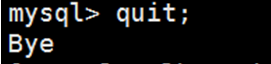
开启端口3306
firewall-cmd --zone=public --add-port=3306/tcp --permanent

重启防火墙
firewall-cmd --reload

查看已经开放的端口
firewall-cmd --list-ports

测试远程连接数据库:

设置可在任何目录下使用命令进行登录MySQL
ln -s /usr/local/mysql/bin/mysql /usr/bin

mysql -uroot -p

MySQL注册成服务,开机自启动
cp /usr/local/mysql/support-files/mysql.server /etc/rc.d/init.d/mysql
输入y确认覆盖即可

赋予权限:
chmod +x /etc/init.d/mysql

添加为服务:
chkconfig --add mysql

查看服务列表:
chkconfig --list

看到3、4、5状态为on 或者为 开 则表示成功。
如果是 关 或者 off 则执行一下:
chkconfig --level 345 mysql on
重启Linux:
reboot
重启后再次查看服务列表、登录MySQL:

完毕!























 1823
1823











 被折叠的 条评论
为什么被折叠?
被折叠的 条评论
为什么被折叠?










